ایده خوبی در مورد ویندوز دارید؟ با مرکز بازخورد با مایکروسافت در تماس باشید.
یکی از مشکلات رایجی که امروزه بسیاری از کاربران فناوری با آن مواجه هستند، پشتیبانی ناکافی مشتری یا فقدان کامل آن است. همه ما مشکلات مبرم خود را توسط شرکت های فناوری نادیده گرفته ایم. در واقع، بسیاری از ما با این سوال بدنام اخراج شده ایم. آیا سعی کرده اید دستگاه خود را مجددا راه اندازی کنید؟
مایکروسافت از این نظر بر خلاف بسیاری از شرکت های فناوری دیگر است. آنها به طور مداوم به مشکلات کاربران رسیدگی کرده اند و راه حل هایی را از طریق مرکز بازخورد ویندوز ارائه می دهند. در ادامه بخوانید تا بفهمید چگونه میتوانید بیشترین ارزش را از این برنامه دریافت کنید، از گزارش مشکلات سیستم گرفته تا یافتن راهحلهایی از تجربیات دیگر کاربران.
مرکز بازخورد ویندوز چیست؟
Windows Feedback Hub یک برنامه کاربردی بین پلتفرمی است که توسط مایکروسافت برای دریافت گزارشهای اشکال، پیشنهادات و بازخورد درباره ویژگیهای پیشنمایش توسعه یافته است. این با ویندوز 10 و 11 عرضه می شود، اما اگر در رایانه شما گم شده باشد، می توانید آن را در فروشگاه مایکروسافت پیدا کنید.
مرکز بازخورد فقط به شما اجازه نمی دهد با تیم توسعه مایکروسافت ارتباط برقرار کنید. همچنین ابزاری برای تعامل شما با سایر کاربران ویندوز است. با استفاده از اپلیکیشن می توانید از تجربیات سایر کاربران مطلع شوید و اطلاعات خود را با آنها به اشتراک بگذارید.
بنابراین، هر کاربر باید یاد بگیرد که چگونه از Windows Feedback Hub استفاده کند.
6 ویژگی مفید هاب فیدبک ویندوز
مرکز بازخورد ویندوز حاوی چندین ویژگی است که برای لذت بردن هرچه بیشتر تجربه ویندوز شما طراحی شده است. برای شروع کار با این برنامه، منوی استارت خود را باز کنید و مرکز بازخورد را جستجو کنید. همچنین می توانید از میانبر Win + F برای باز کردن برنامه استفاده کنید.
پس از ورود به حساب مایکروسافت خود، برنامه آماده استفاده است. اگر در راهاندازی برنامه مشکل دارید، یا وقتی میخواهید بازخورد ارسال کنید، از کار میافتد، سپس نحوه تعمیر Windows Feedback Hub را بررسی کنید.
اکنون که می دانید چگونه مرکز بازخورد را باز کنید، بیایید بهترین ویژگی هایی را که ارائه می دهد بررسی کنیم.
1. یک مشکل را گزارش کنید
سیستم عامل ویندوز یک برنامه نرم افزاری است و مانند هر نرم افزار دیگری، سهم نسبتاً خوبی از باگ دارد. در حالی که این اشکالات بسیار اندک هستند، مایکروسافت راهی را برای کاربران ارائه کرده است تا هر گونه مشکلی را که هنگام استفاده از سیستم عامل با آن مواجه می شوند گزارش دهند.
میتوانید هر مشکلی را با رفتن به بخش Home، اولین منوی که هنگام باز کردن برنامه مشاهده میکنید، گزارش کنید. از آنجا روی دکمه گزارش مشکل کلیک کنید. ابتدا متوجه خواهید شد که این دکمه شما را به بخش بازخورد عمومی می برد.
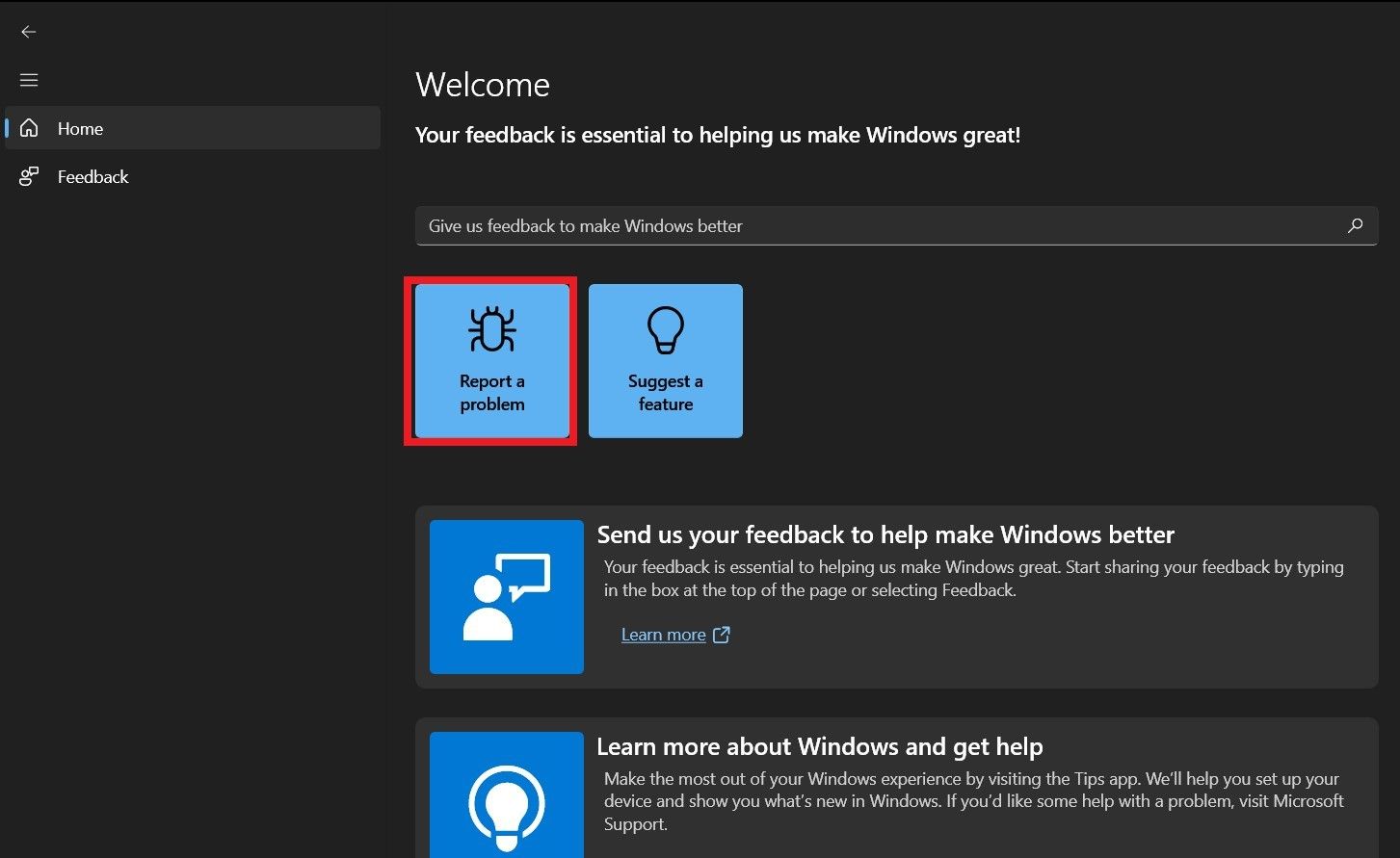
تفاوت بین بازخورد مشکل و بازخورد پیشنهاد در دسته ای است که انتخاب می کنید. در غیر این صورت، رابط تا حد زیادی یکسان است. بخش دسته همچنین به شما امکان می دهد دقیقاً مشکلی که با آن روبرو هستید را مشخص کنید، مانند Settings > Privacy Settings یا Apps > Camera.
از طرف دیگر، میتوانید به بخش بازخورد بروید و روی دکمه بازخورد جدید در سمت راست بالای منو کلیک کنید. این روش شما را به بخش بازخورد عمومی نیز می برد.
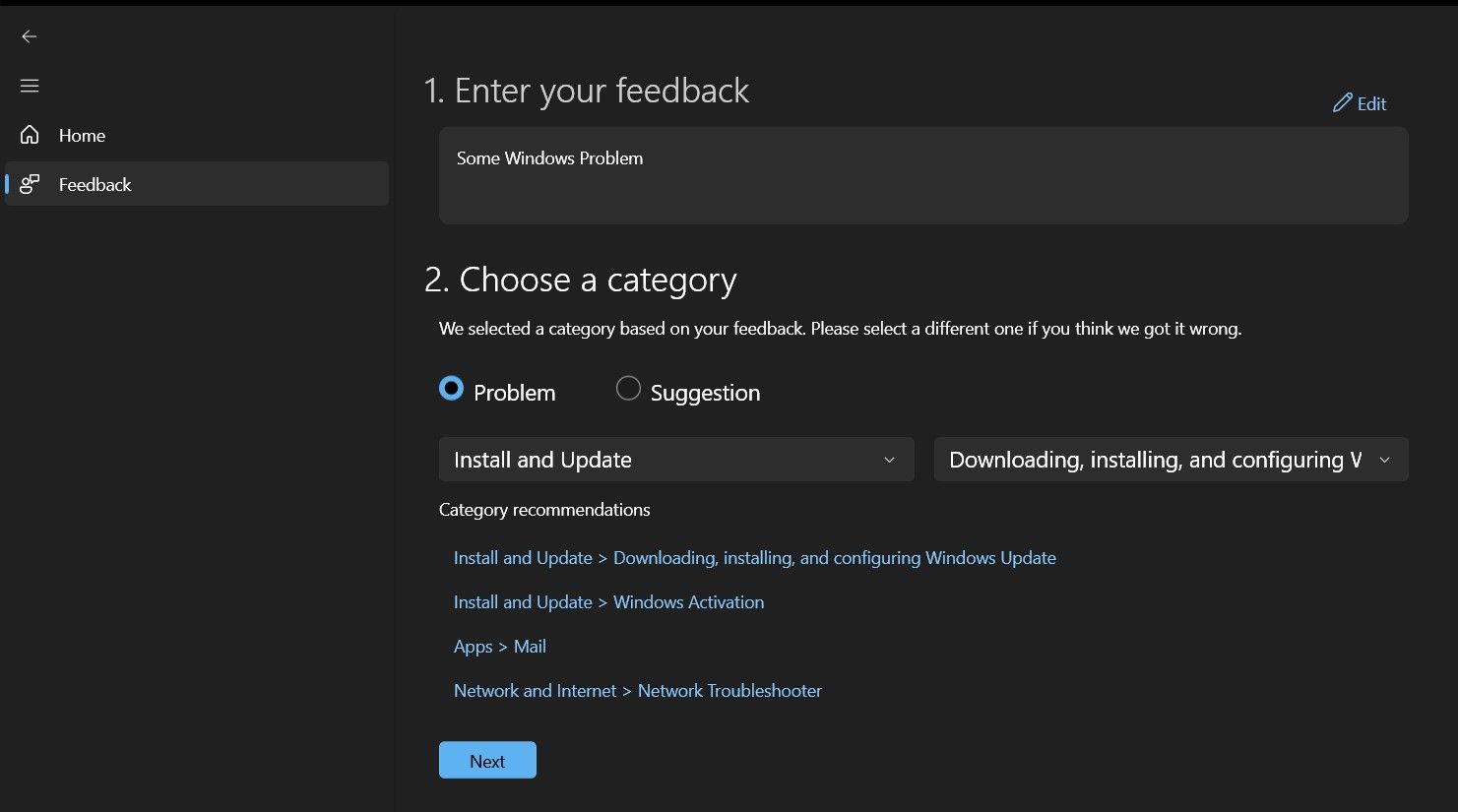
2. یک ویژگی پیشنهاد کنید
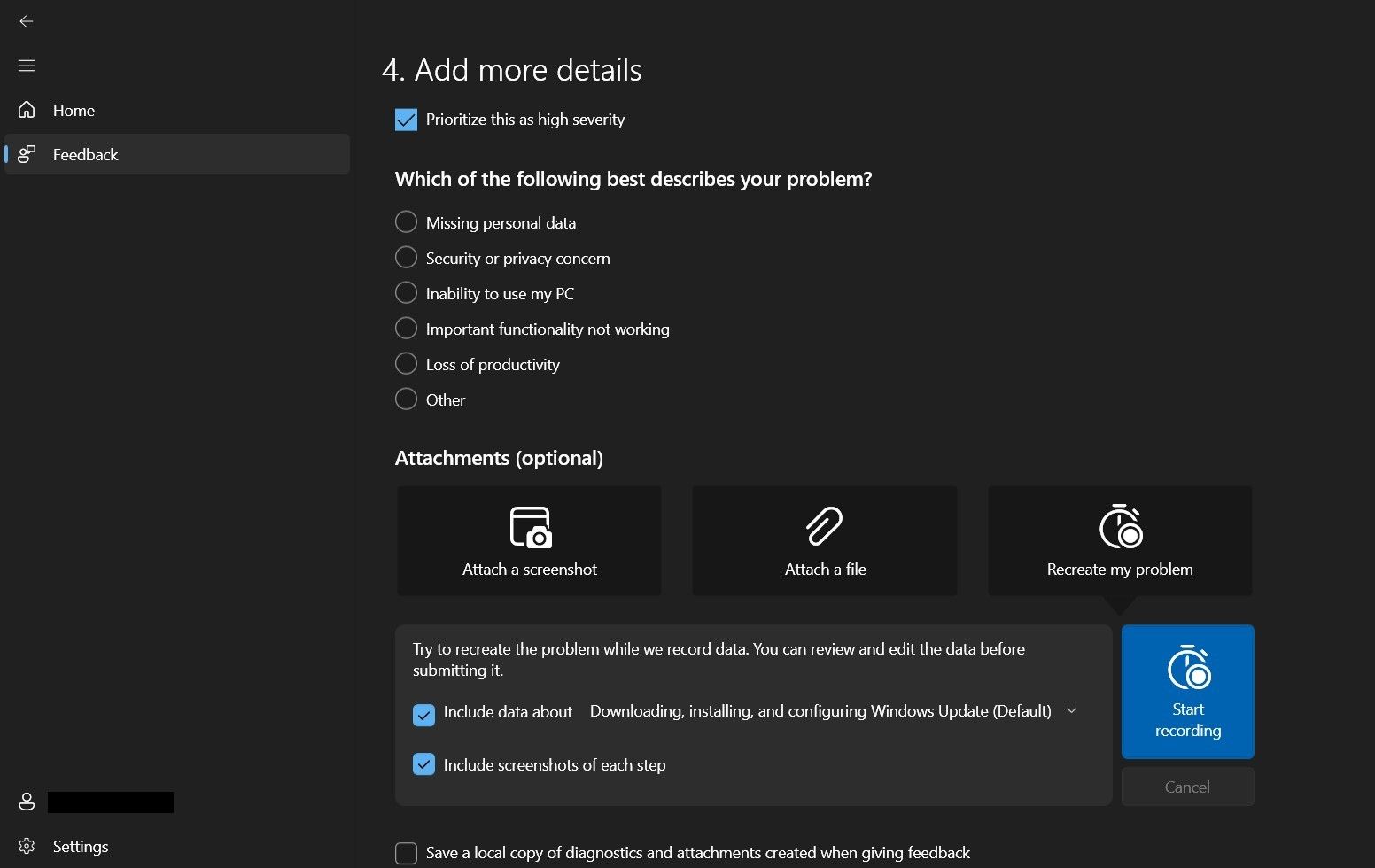
هنگامی که از ویندوز استفاده می کنید، به سرعت متوجه می شوید که این یک بسته کاملاً دارای ویژگی است که به ندرت کاربران را به چیزهای بیشتری رغبت می کند. با این وجود، همیشه جای پیشرفت وجود دارد، و میتوانید ایدههای خود را در مورد اینکه چگونه ویندوز بهتر میشود، به اشتراک بگذارید.
همانطور که قبلا ذکر شد، از همان رابط برای گزارش یک مشکل برای پیشنهاد یک ویژگی استفاده می شود. بنابراین، بیایید از جایی که کار را رها کردیم ادامه دهیم و سایر عملکردهای این رابط را بررسی کنیم.
پس از انتخاب دسته پیشنهاد، مرکز بازخورد لیستی از بازخوردهای مشابه از سایر کاربران ایجاد می کند. میتوانید پیشنهادی را انتخاب کنید که به بهترین شکل پیشنهاد شما را توصیف کند تا به تیم توسعه کمک کند تا مشکل را بهتر درک کند. برای ادامه بازخورد خود روی Next کلیک کنید.
مرحله بعدی ارائه اطلاعات اضافی از طریق اسکرین شات از رایانه، فایل های پیوست شده یا ضبط صفحه است. می توانید انتخاب کنید که یک کپی از این اطلاعات در دستگاه محلی خود ذخیره شود. در نهایت پیشنهاد خود را ارسال کنید و منتظر پاسخ باشید.
3. درباره ویندوز بیشتر بدانید
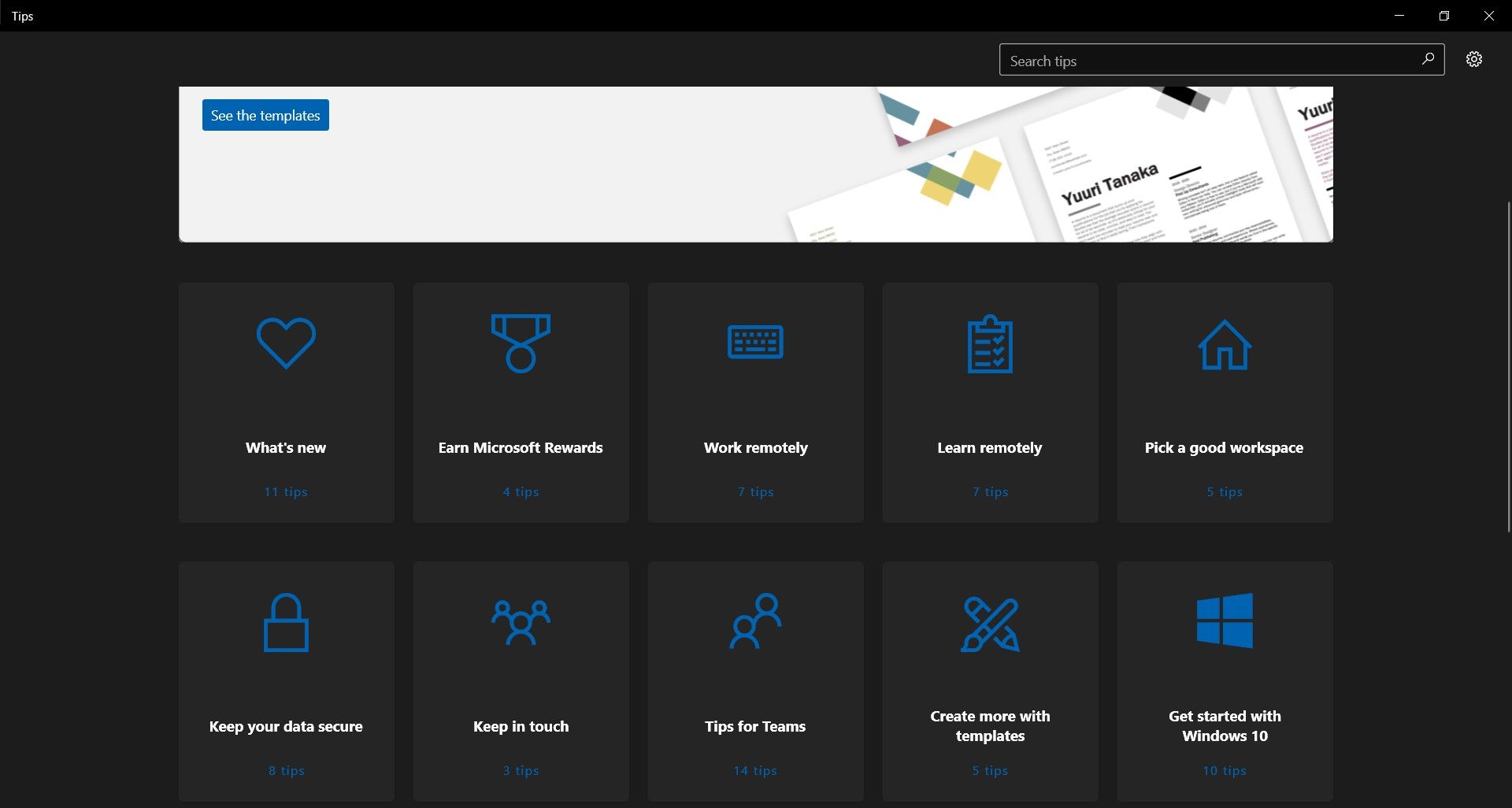
ویندوز عظیم است و دارای چندین دهه ویژگی و ویژگی های کیفیت زندگی است که در آن تعبیه شده است. در نتیجه، شناخت همه این ویژگی ها و به دست آوردن بهترین ارزش از آنها می تواند دشوار باشد.
خوشبختانه اپلیکیشن Tips اینجاست تا با ارائه یک گشت و گذار در سیستم عامل ویندوز به شما کمک کند. همانطور که از نام آن پیداست، نکات مفیدی را ارائه می دهد که به شما کمک می کند از سیستم عامل خود نهایت استفاده را ببرید. همچنین اطلاعات مفیدی در مورد نحوه استفاده از سایر نرم افزارهای مایکروسافت مانند Microsoft 365 ارائه می دهد.
میتوانید با رفتن به بخش صفحه اصلی و پیمایش به کادر پیام بیشتر درباره Windows و دریافت راهنما، برنامه نکات را از مرکز بازخورد باز کنید. این جعبه پیام حاوی یک لینک است که شما را به برنامه نکات می برد.
با باز شدن برنامه، نکات مختلفی را که مایکروسافت برای استفاده از محصولات خود ارائه می دهد، مشاهده خواهید کرد. این نکات به طور منظم در بیش از 18 دسته سازماندهی شده اند. علاوه بر این، میتوانید نکات فردی را با استفاده از نوار جستجو در بالای منو جستجو کنید.
دسته های قابل توجه عبارتند از شروع با ویندوز 10/11، میانبرهای صفحه کلید ویندوز، و محافظت از رایانه شخصی. روی هر یک از این دستهها کلیک کنید تا نکات مختلفی را که در آنها وجود دارد، مشاهده کنید. این نکات همچنین حاوی پیوندهایی به اطلاعات بیشتر در وب سایت مایکروسافت است.
4. به برنامه Windows Insider بپیوندید
اگر به دنبال کمک به توسعه ویندوز هستید، باید به برنامه Windows Insider بپیوندید. این برنامه جامعه ای از علاقه مندان به ویندوز است که می توانند پیش نمایش آخرین ویژگی ها را قبل از انتشار امتحان کنند.
اعضای برنامه Insider در مورد Windows Insider Preview Builds تست می کنند و بازخورد ارائه می کنند. آنها مستقیماً با مهندسان نرم افزار کار می کنند تا آینده این پلتفرم را شکل دهند. علاوه بر این، دعوتهای انحصاری برای مسابقات و رویدادها دریافت میکنند و با مدیران مایکروسافت ملاقات میکنند.
اکنون که مزایای برنامه Windows Insider را می دانید، چگونه می توانید به آن بپیوندید؟
ابتدا Feedback Hub را باز کنید و به دنبال پنل Become a Windows Insider در Home بگردید. روی لینک داخل کادر کلیک کنید تا به وب سایت Windows Insider بروید.
هنگامی که در وب سایت هستید، تنها کاری که باید انجام دهید این است که با استفاده از حساب مایکروسافت خود وارد شوید. از آن به بعد، می توانید از مزایای Windows Insider بودن بهره مند شوید.
5. تعامل با بازخورد دیگر کاربران
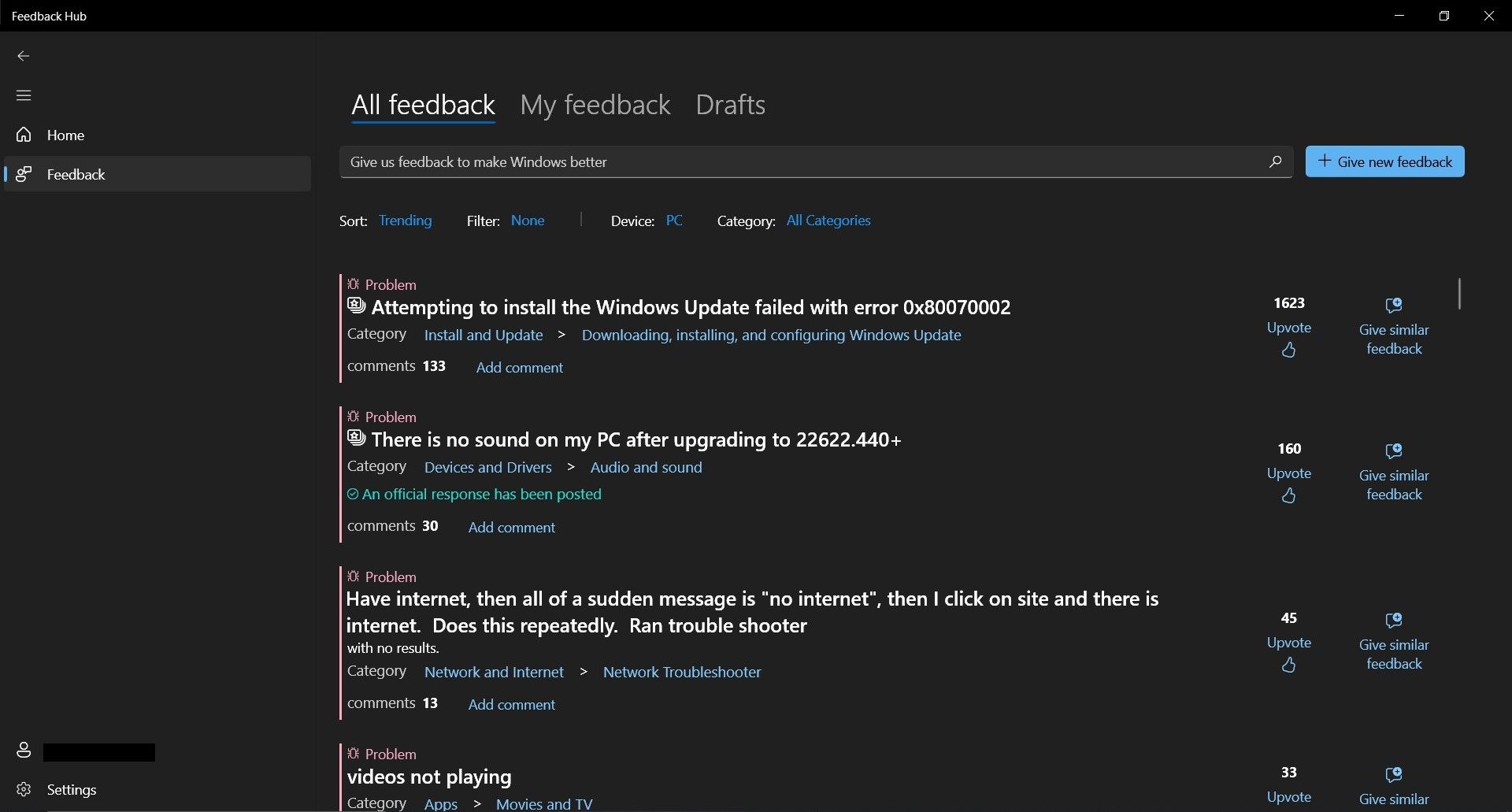
همانطور که هنگام استفاده از ویندوز با مشکلاتی مواجه می شوید، میلیون ها کاربر دیگر ویندوز نیز با همین مشکل مواجه می شوند. می توانید شکایات و پیشنهادات آنها را در مرکز بازخورد بیابید. به طور مشابه، سایر کاربران می توانند شکایات عمومی شما را در هاب بیابند.
برای شروع تعامل با بازخورد سایر کاربران، به بخش بازخورد هاب بروید. در آنجا می توانید مشکلات و پیشنهادات رایج را مشاهده کنید. علاوه بر این، می توانید بازخورد خاصی را با استفاده از نوار جستجو جستجو کنید و آنها را بر اساس دسته، دستگاه یا فیلتر مرتب کنید.
هنگامی که بازخورد مناسب را پیدا کردید، روی دکمه upvote کلیک کنید تا توجه توسعه دهندگان را به خود جلب کنید. همچنین می توانید بازخورد مشابهی را با کلیک بر روی دکمه مناسب ارائه دهید. در نهایت، می توانید نظرات خود را اضافه کنید و نظرات سایر کاربران را مشاهده کنید.
بخش نظرات همان چیزی است که از یک سیستم پیام رسانی مدرن انتظار دارید. می توانید به نظرات خاص پاسخ دهید یا تخلف را گزارش دهید. علاوه بر این، تیم توسعه مایکروسافت پاسخهای بازخورد را در بخش نظرات ارسال میکند.
6. بازخورد خود را پیگیری کنید
اگر راهی برای پیگیری بازخورد و مشاهده پاسخها وجود نداشته باشد، مرکز بازخورد غیرعملی خواهد بود. به این ترتیب، برنامه یک بخش بازخورد من را فراهم می کند که در آن می توانید تمام بازخوردهایی را که ارسال کرده اید مشاهده کنید.
شما می توانید با رای دادن به سایر کاربران علاقه مند به مشکلات و پیشنهادات آنها باشید. بر این اساس، بخش My Feedback شامل این بازخوردهای شخص ثالث در لیست است.
مرتبسازی فهرست بر اساس فعالیت، بازخورد را با پاسخ از سوی توسعهدهندگان در بالای فهرست قرار میدهد. با این کار، می توانید به سرعت پاسخ ها را مشاهده کرده و بر اساس آنها عمل کنید.
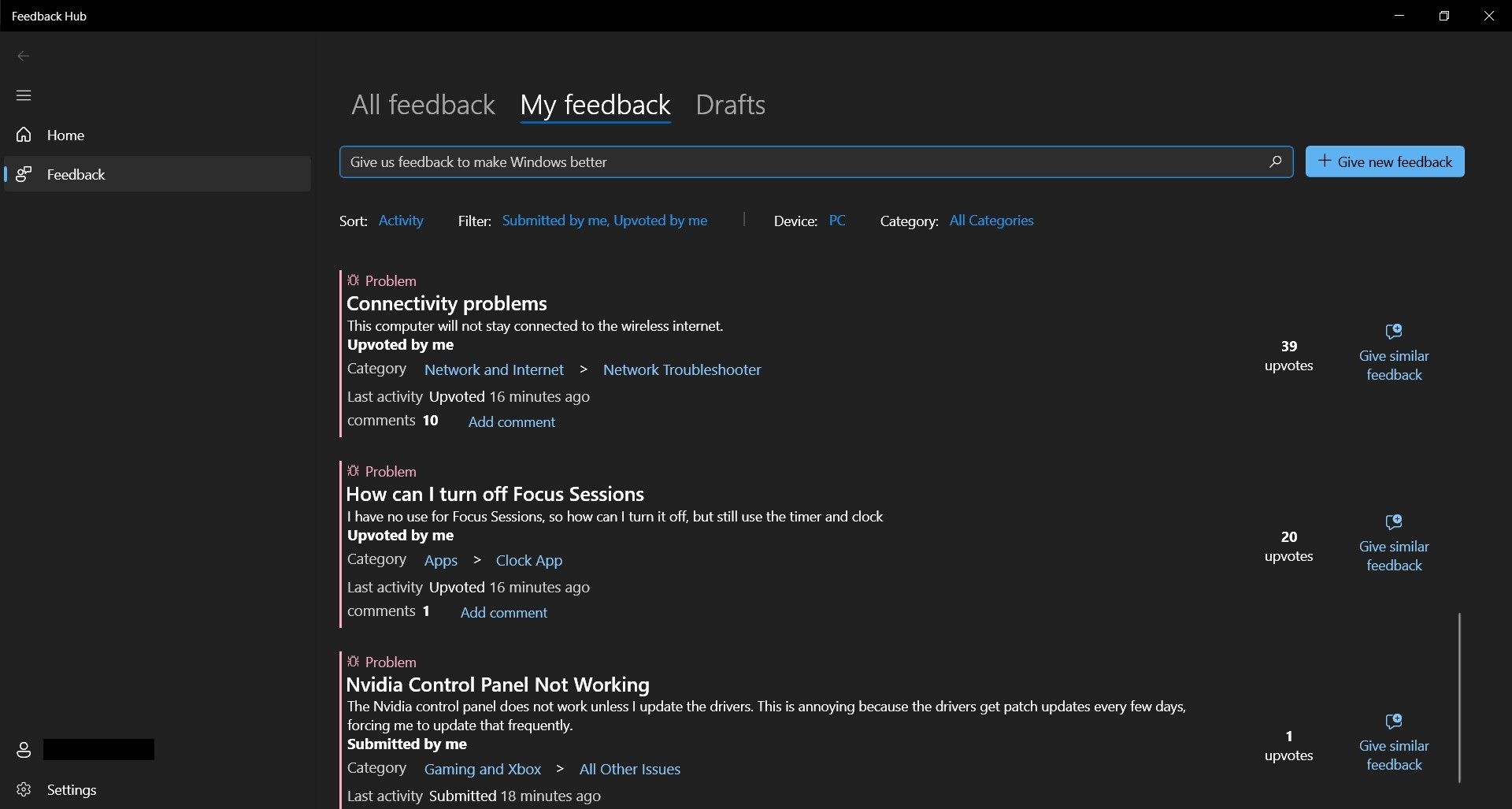
آیا باید درباره تجربه ویندوز خود بازخورد ارائه دهید؟
دلایل زیادی وجود دارد که چرا کاربران ویندوز ممکن است تصمیم بگیرند در مورد تجربه خود بازخورد ارائه نکنند. برای شروع، مردم نسبت به شرکت های بزرگ فناوری، از جمله مایکروسافت، بی اعتمادتر می شوند. آنها معتقدند که این شرکت ها قصد دارند اطلاعات خصوصی آنها را سرقت کنند.
علاوه بر این، بسیاری از کاربران تصمیم میگیرند مشکلات خود را خودشان برطرف کنند، زیرا پاسخهای بازخورد معمولاً زمان میبرد. در نهایت، اکثر کاربران حتی در مورد هاب بازخورد ویندوز و تمام مزایای آن چیزی نشنیده اند.
علیرغم دلایلی که برای استفاده نکردن از هاب دارید، باید توجه داشته باشید که مرکز بازخورد ویندوز هیچ داده خصوصی بیشتری از آنچه خودتان ارائه می دهید ارسال نمی کند. برای اینکه کاملاً ایمن باشید، می توانید تنظیمات حریم خصوصی خود را نیز تنظیم کرده و تله متری خودکار را غیرفعال کنید.
علاوه بر این، اگر مشکل جدی دارید، به احتمال زیاد راه حلی را در مرکز بازخورد پیدا خواهید کرد. به جای شکایت در رسانه های اجتماعی، ارسال هر گونه مشکلی که در مرکز بازخورد دارید بهترین کار است. به این ترتیب، توسعه دهندگان مایکروسافت می توانند سیستم عامل را بهبود بخشند و تجربه بهتری را به کاربران ارائه دهند.
بیشترین بهره را از مرکز بازخورد
اکنون همه راههایی را میشناسید که میتوانید بیشترین استفاده را از Microsoft Feedback Hub ببرید. چه شکایتی را ثبت کنید یا از شکایت دیگران حمایت کنید، این یک راه عالی برای شنیدن نظر شما توسط مایکروسافت است.
